「トラストセンターのファイル制限機能の設定でブロックされている種類のファイルを開こうとしています」の原因と解消方法(VBA)
「トラストセンターのファイル制限機能の設定でブロックされている種類のファイルを開こうとしています」
マクロ(VBA)で.xlsファイルを開こうとすると、このエラーが発生することがあります。
このエラーは古いExcelファイルを開こうとしたときに発生します。 (Openメソッドなど)
今回はこのエラーの原因と解消方法を紹介します。
原因はセキュリティ設定
このエラーの原因は、最近のExcelのセキュリティ強化です。
セキュリティを高めるため、最近のExcelは古いExcelファイルを自動で開かない仕組みが導入されています。
タイトルのエラーが発生するのはこれが原因です。
そして解消法なのですが、これはセキュリティ設定を変更することで解消することができます。
エラーの解消方法
エラーを解消のために、Excelのトラストセンターの設定を変更します。
下記画像の手順にて、まずはトラストセンターの設定を開いてください。
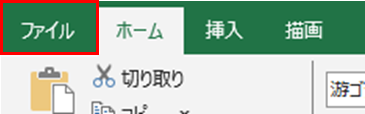
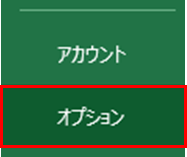
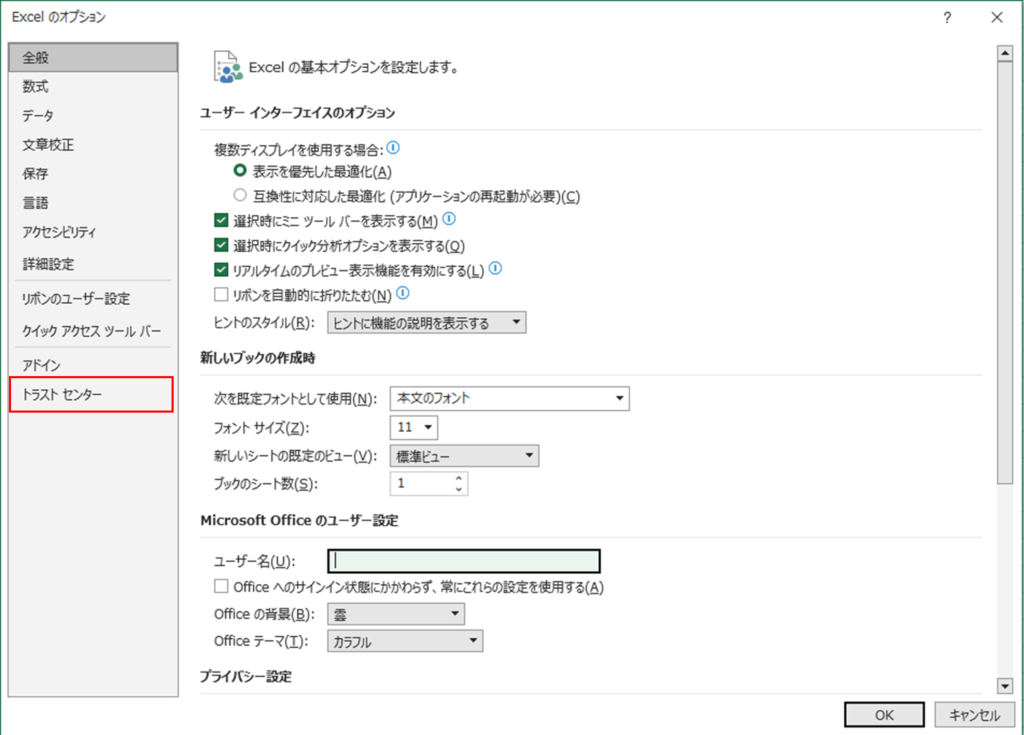
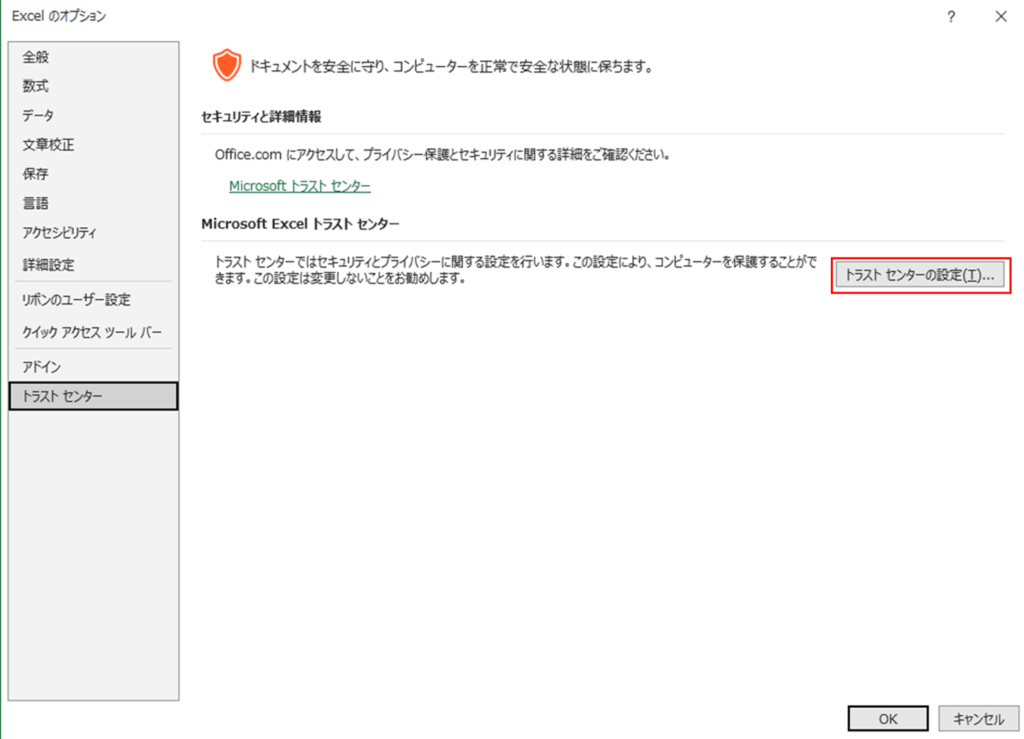
トラストセンターの設定まで来たら、「ファイル制限機能の設定」タブをクリックします。

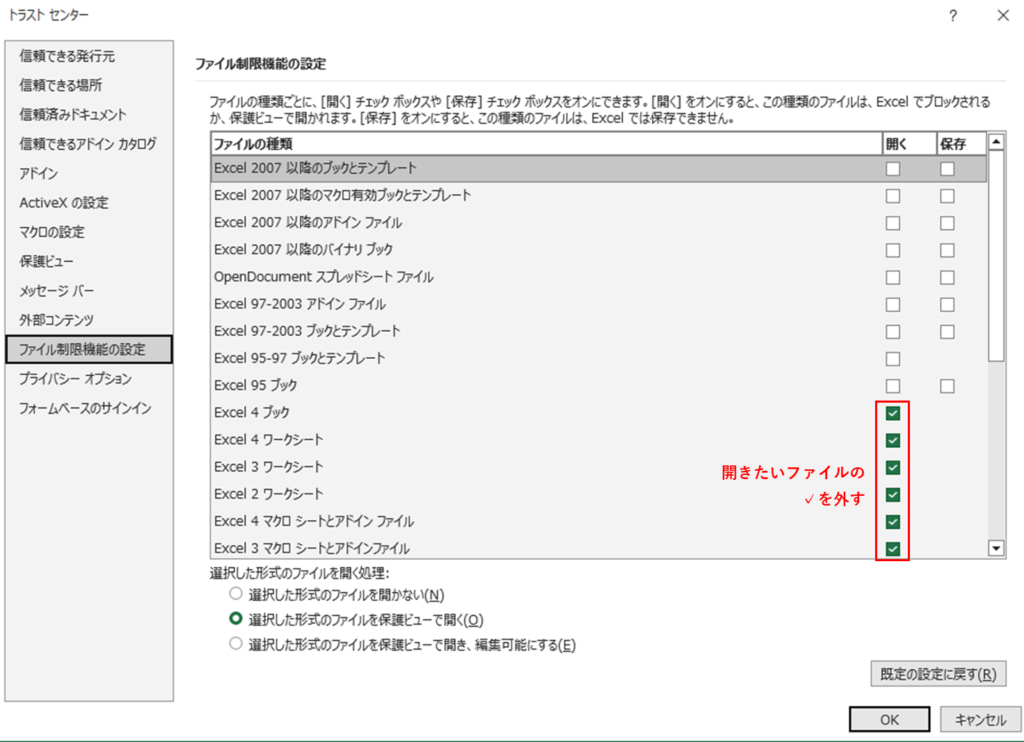
この画面まで来たら、マクロで開きたいExcelファイルのチェックを外します。(Excel2~4のいずれか)
これでセキュリティ設定の変更は完了です。
もう一度マクロを実行して、エラーが解消したか確認してみてください。
